Руководство по продукту
Найдите подробные руководства по программному обеспечению и узнайте, как с ними работать


Хотите научиться делать запись с веб-камеры при помощи Edimakor Screen Recorder? Прочитайте это руководство, в котором детально описаны все шаги с изображениями.
Сначала скачайте Edimakor Screen Recorder, установите его на свой компьютер и затем запустите программу.
Из интерфейса главной страницы вы можете выбрать ту веб-камеру, запись с которой вы хотите сделать, затем нажмите на опцию «Запись с веб-камеры». Далее, вы можете выбрать подходящее разрешение, а так же FPS.

Кликните на кнопку «Запись» для начала записи с веб-камеры. Вы можете отрегулировать звуки системы и микрофона, поменять веб-камеру, если вы хотите переключиться на другую, а так же отзеркалить эффект во время записи.

Примечание: Edimakor Screen Recorder поддерживает создание скриншотов в один клик, иконка скриншота выглядит как камера.
Теперь у вас есть 2 варианта на выбор: если вы хотите оставить запись, нажмите на иконку снова, для того, чтобы поставить процесс на паузу, или нажмите на кнопку «Остановить» для завершения записи.
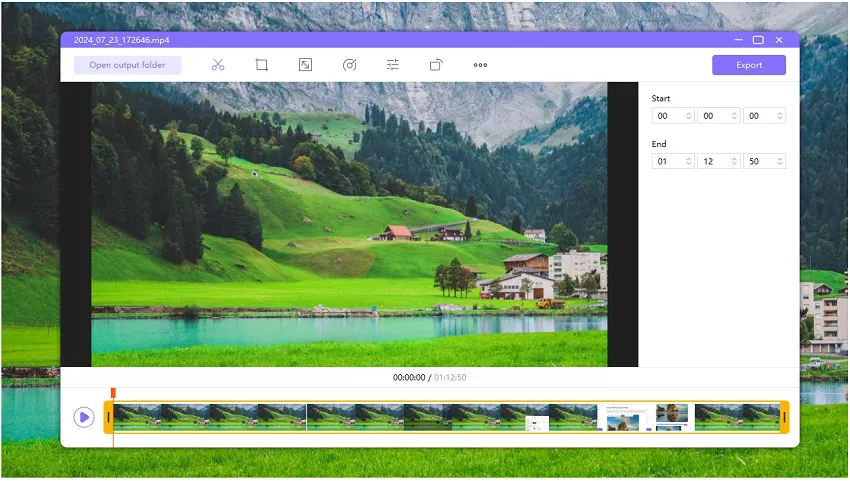
Программа предложит интерфейс редактирования автоматически, вы может выбрать обрезать записанное видео, или кликнуть «Открыть папку для сохранённого», чтобы её проверить.

Нажмите здесь, чтобы установить